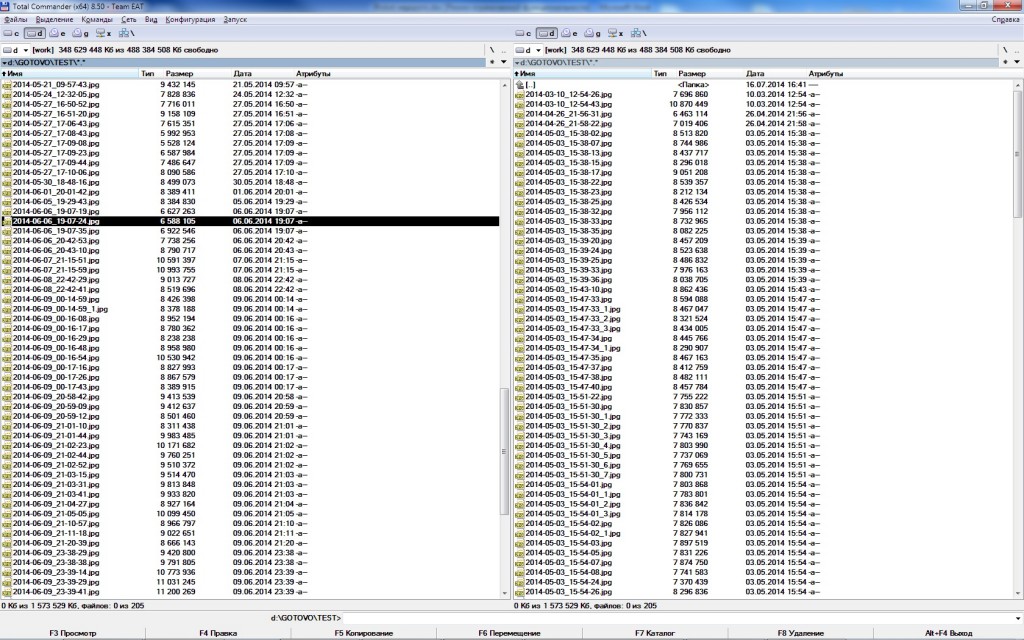EXIF वरून चित्रीकरणाच्या तारखेनुसार फोटोंचे नाव कसे बदलायचे आणि विशेषता कशी बदलायची
शूटिंगच्या तारखेनुसार पुनर्नामित केलेल्या फोटो फायली संग्रहित करणे अधिक सोयीचे आहे. जेव्हा एखादा फोटो घेतला जातो तेव्हा नेव्हिगेट करणे सोपे असते; आपण सर्व काही स्क्रोल न करता आणि लघुप्रतिमा न पाहता लगेच उघडू किंवा कॉपी करू शकता. आपल्याला फक्त एक गोष्ट आवश्यक आहे की फोटो स्वयंचलितपणे कसे पुनर्नामित करायचे ते शिकणे, कारण प्रत्येक फाईलचे स्वतंत्रपणे नाव बदलणे समस्याप्रधान आहे.
EXIF ही अतिरिक्त माहिती आहे जी जवळजवळ प्रत्येक फोटोमध्ये समाविष्ट केली जाते. कॅमेरे आपोआप ते जोडतात आणि, तारीख आणि वेळ व्यतिरिक्त, तेथे विविध माहिती असू शकते - शूटिंग मोड्सपासून शूटिंग स्थानाच्या निर्देशांकापर्यंत, जर असे कार्य कॅमेराद्वारे समर्थित असेल.
फाइल्ससह कार्य करण्यासाठी, आम्हाला लोकप्रिय टोटल कमांडर फाइल व्यवस्थापक आणि त्यासाठी एक्सीफ प्लगइन आवश्यक आहे. प्लगइन वापरून आपण exif rename करू शकतो. प्रोग्रामच्या अधिकृत वेबसाइटवरून प्लगइन डाउनलोड केले जाऊ शकते. प्लगइन इन्स्टॉल करण्यासाठी, टोटल कमांडर पॅनेलपैकी एकामध्ये शोधा आणि डाव्या माऊस बटणाने त्यावर डबल-क्लिक करा. यानंतर, इंस्टॉलेशनसाठी विचारणारी विंडो दिसेल ज्यामध्ये तुम्हाला "होय" क्लिक करणे आवश्यक आहे.
प्रयोग सुरू करण्यापूर्वी, फोटो फाइल्स वेगळ्या फोल्डरमध्ये कॉपी करणे आणि कॉपीसह कार्य करणे चांगले आहे जेणेकरुन तुमच्या मनाला प्रिय असलेल्या मूळ फोटोंचे नुकसान होऊ नये.
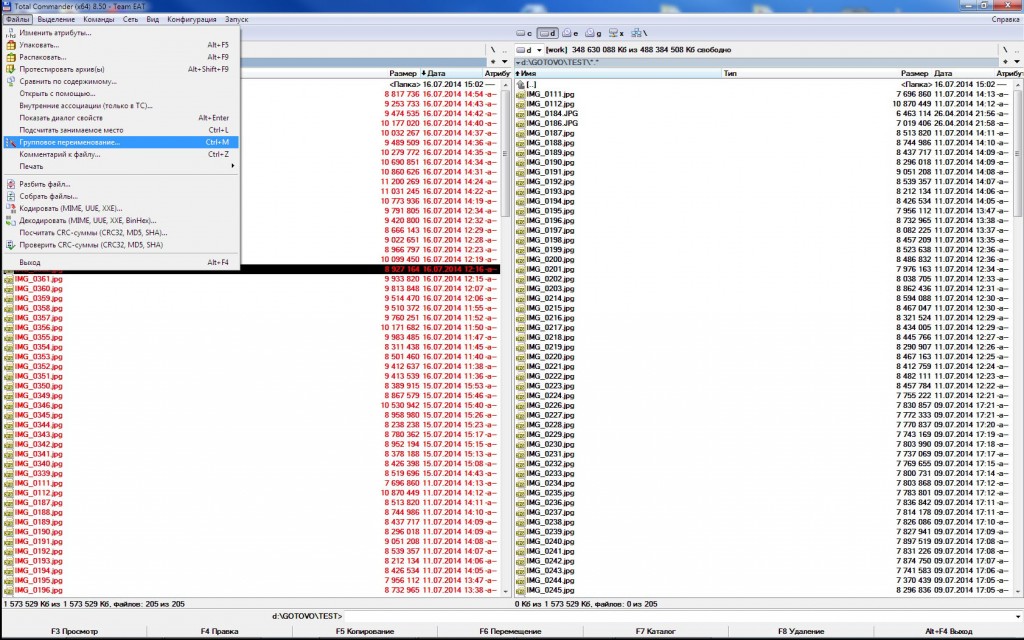
सर्व फोटो निवडा आणि "ग्रुप रिनेमिंग" निवडा.
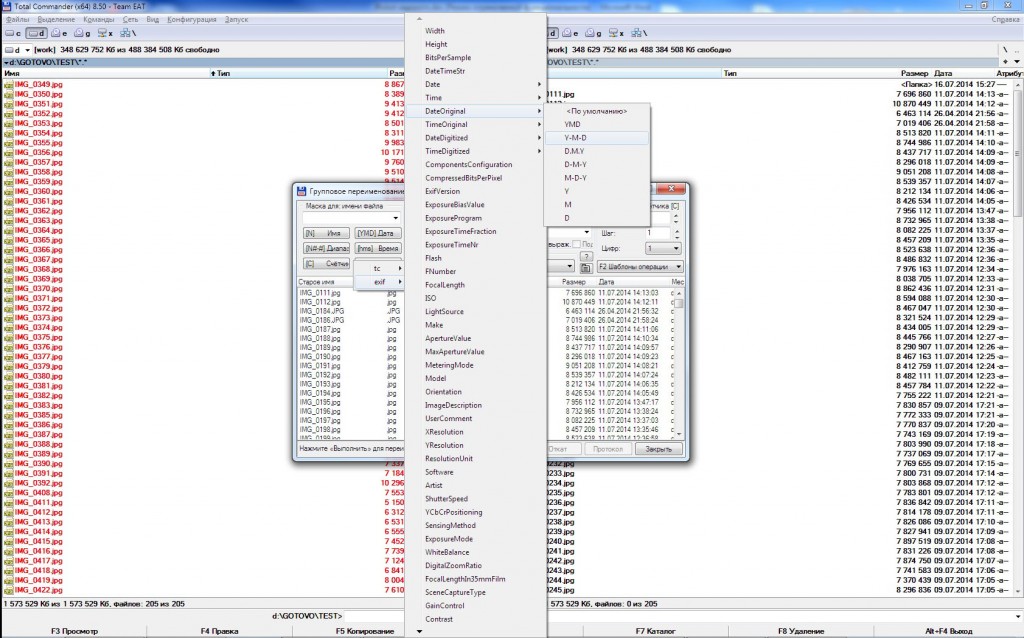
आम्ही "फाइल नेम मास्क" ओळमधून सर्वकाही काढून टाकतो, प्लगइन बटणावर क्लिक करा आणि चित्रात दाखवल्याप्रमाणे मूळ तारखेचा वापर निवडा. कृपया लक्षात घ्या की तुम्हाला फक्त इन्सर्टेशनसाठी तारीखच नाही तर "मूळ तारीख" स्ट्रिंग निवडायची आहे.
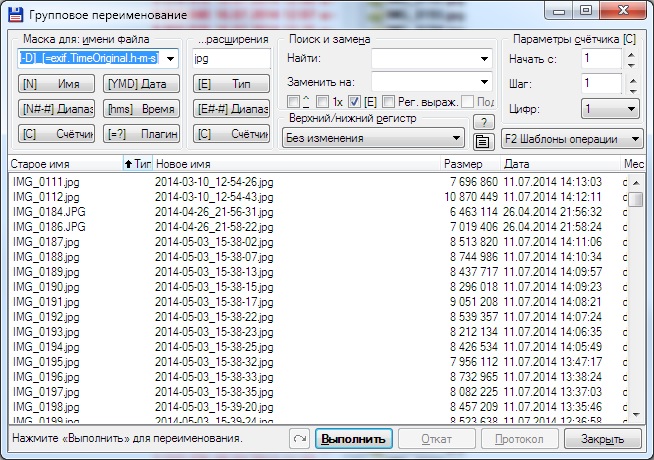
"नवीन नाव" कॉलममध्ये शेवटी काय परिणाम होईल ते आपण पाहू.
स्वाभाविकच, बर्याच फोटोंमध्ये समान तारीख असू शकते आणि सर्व फायलींमध्ये एक अद्वितीय नाव असणे आवश्यक आहे. म्हणून, “फाइल नावासाठी मुखवटा” या ओळीच्या शेवटी आम्ही डॅश किंवा अंडरस्कोर जोडतो आणि त्याचप्रमाणे वर वर्णन केलेली तारीख घालण्यासाठी मूळ वेळ जोडतो. तुम्ही तुमचे स्वतःचे विभाजक तारीख, महिना, वर्ष आणि वेळ यांच्यामध्ये सेट करू शकता, परंतु फक्त तेच वर्ण जे फाइल नावात असू शकतात. उदाहरणार्थ, कंसांना परवानगी आहे, परंतु कोलनला परवानगी नाही.

आम्ही एक्झिक्युट बटण दाबतो आणि एका सेकंदात छायाचित्रे घेतल्यास, उदाहरणार्थ छायाचित्रांची मालिका, आम्हाला जुळणाऱ्या नावांबद्दल चेतावणी मिळते.
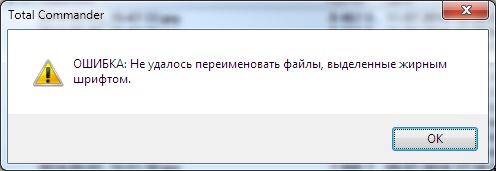
"होय" वर क्लिक करा आणि एक संदेश प्राप्त करा की सर्व फायलींचे नाव बदलले गेले नाही. यासह सहमत "ओके" क्लिक करा.
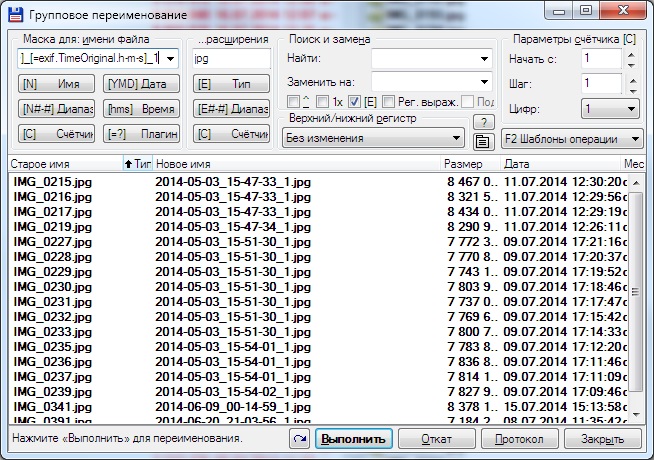
एकाच तारखांच्या अनेक फायली नसल्यास, “फाइल नेम मास्क” ओळीच्या शेवटी _1 जोडा आणि त्याचे नाव बदला, नंतर _2 आणि असेच जोडा. 1, 2, 3 आणि असेच क्रमांक फोटोंमध्ये त्याच वेळी दुसऱ्यापर्यंत जोडले जातील.
तुमच्याकडे प्रोफेशनल कॅमेरा असल्यास आणि मालिकेत अनेक फाईल्स एकाच वेळी दुसऱ्यापर्यंत असल्यास, नंबर मॅन्युअली एंटर करण्याऐवजी, तुम्ही “काउंटर” बटण दाबू शकता. नंतर पुनरावृत्ती केलेले फोटो स्वयंचलितपणे क्रमांकित केले जातात, परंतु सर्व एकाच वेळी. त्या. उदाहरणार्थ, पहिल्या दहा फोटोंमध्ये 1 ते 10, 11 ते 20, इ. 1 ते 10 पर्यंत समान तारखेसह फोटो जोडले जातील.
आळशीसाठी, एक तयार ओळ:
[=exif.DateOriginal.Y-M-D]__[=exif.TimeOriginal.h-m-s]
फायलींचे नाव बदलण्याव्यतिरिक्त, तुम्ही फाइल विशेषतांसाठी EXIF वरून तारीख आणि वेळ सेट करू शकता - निर्मिती आणि बदलाची वेळ बदलण्यासाठी.
जेव्हा फोटो संपादित केले जातात तेव्हा हे उपयुक्त आहे. उदाहरणार्थ, तुम्ही RAW फॉरमॅटमध्ये शूट करता. फोटोशॉप किंवा अन्य प्रोग्राममध्ये संपादन केल्यानंतर, आपल्याला एक फाईल मिळेल ज्याची तारीख नैसर्गिकरित्या संपादनाच्या तारखेशी संबंधित असेल.

विशेषता सेट करण्यासाठी, सर्व फाइल्स पुन्हा निवडा आणि कमांड चेंज विशेषता निवडा आणि चित्राप्रमाणे सेटिंग्ज करा.
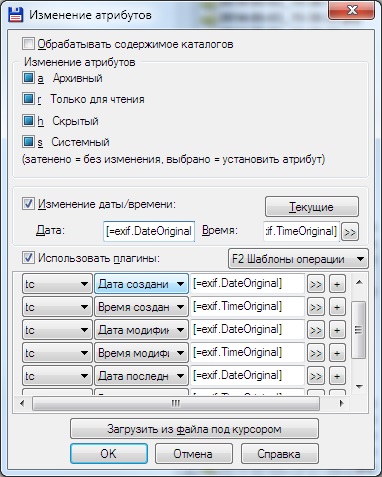
परिणामी, आम्ही फायलींच्या गटाचे नाव आणि तारीख आपोआप या फाइल्सच्या EXIF गुणधर्मांमधून घेतलेल्या तारखेत बदलली.